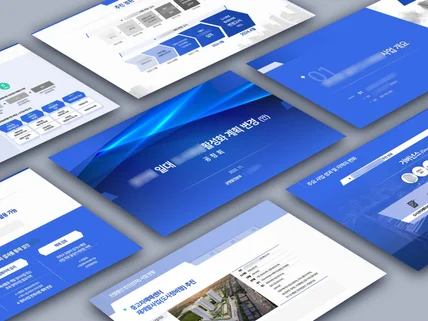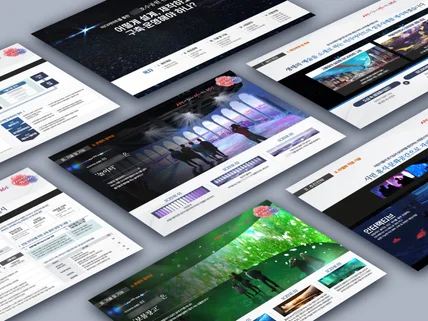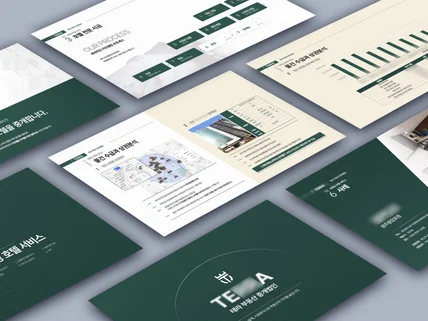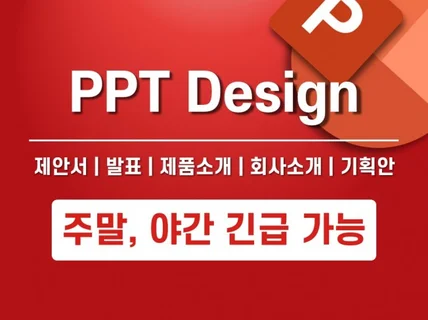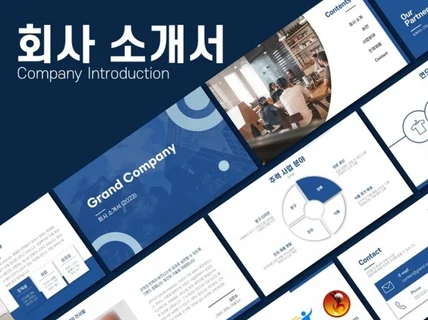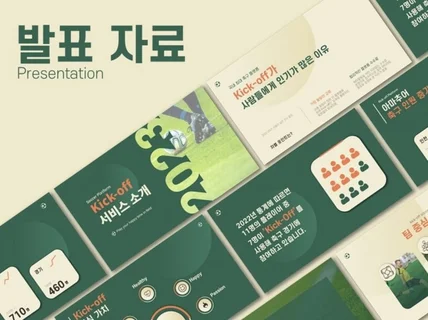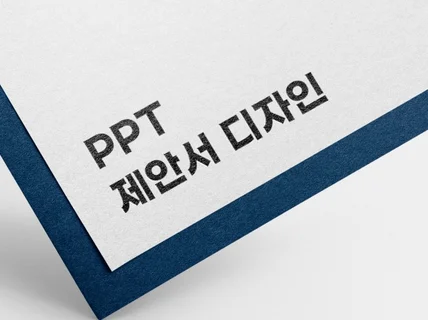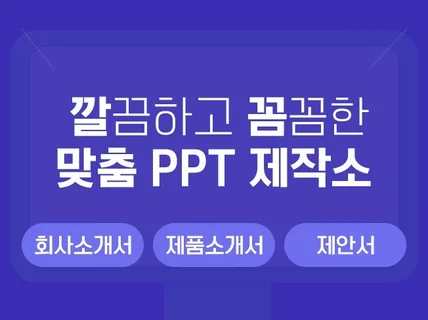잘 만든 제안서의 특징
PPT 만들 때 꼭 알아야 할 PPT·인포그래픽 활용법
2024-03-19
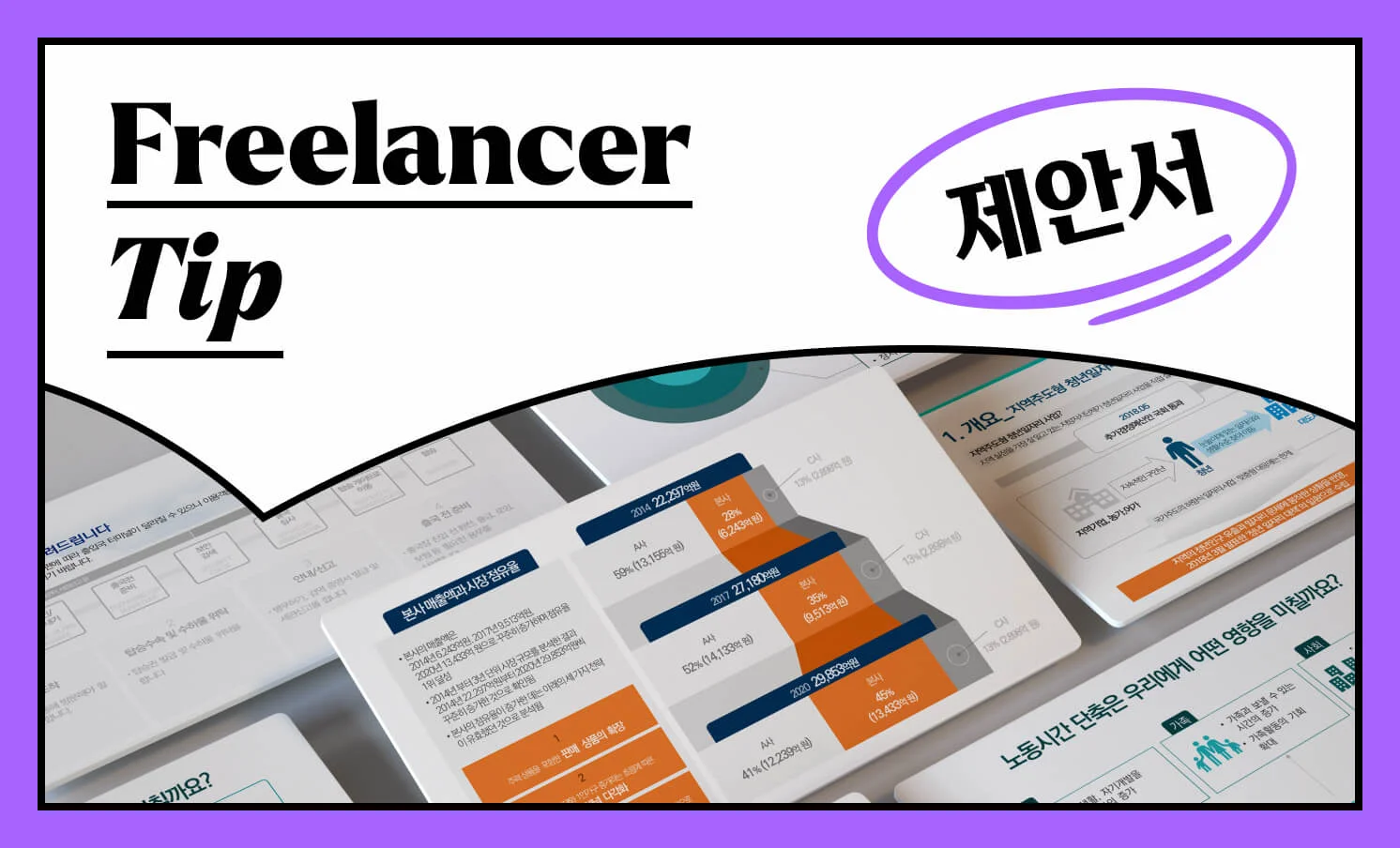
많은 분이 PPT로 제안서를 만들 때 예쁘고 화려한 템플릿을 많이 찾습니다. 그렇다면 어떤 PPT 제안서가 잘 만든 제안서일까요? 남다른 제안서란 어떤 제안서일까요? 오늘은 의뢰인의 눈을 사로잡는 제안서의 특징과 인포그래픽으로 남다른 제안서를 만드는 방법에 대해 알아보겠습니다.
목차
- 의뢰인의 눈을 사로잡는 제안서란?
- 잘 만든 PPT 제안서의 특징
- 인포그래픽으로 남다른 제안서 만들기
의뢰인의 눈을 사로잡는 제안서란?
제안 내용을 시각화하려면 몇 가지 디자인 요소들이 필요합니다. 우선, 의뢰인의 눈을 사로잡는 방법은 적절한 표지 색을 사용하는 것입니다. 기본적으로는 소속 회사의 로고 색을 배경색으로 하는 경우가 많습니다. 또한 최근 트렌드나 특정한 느낌을 바탕으로 하여 주제 색을 정합니다. 이러한 색이 제안서의 곳곳에서 활용되기 때문에 의뢰인들은 문서에서 통일성을 느끼게 됩니다.
그 외에 의뢰인의 눈을 사로잡는 방법은 복잡한 데이터를 도식과 그래프로 시각화하는 방법입니다. 이 방법은 복잡해 보이는 데이터를 그래프나 도식과 함께 나타내서 내용을 한눈에 이해할 수 있도록 돕습니다.
잘 만든 PPT 제안서의 특징
지금부터는 잘 만든 PPT 제안서의 특징을 이미지와 함께 알아보겠습니다.
1. 문서 구조가 잘 잡혀 있다.
의외로 잘 정리된 문서를 파악하는 방법은 문서의 가장 윗부분에서 쉽게 찾을 수 있습니다. 바로 제목의 구조인데요. 좀 더 자세하게는 제목과 헤드라인 메시지, 본문으로 이어지는 구조가 제대로 반복되는 데에 있습니다.
실무에서 사용되는 대부분 문서는 주로 이야기하고자 하는 내용이 문서 앞에 쓰이는 두괄식의 구조로 되어 있습니다. 이 내용이 시각화되면 제목 바로 아래쪽에 배치되는 헤드라인 메시지가 됩니다. 이 문장을 기점으로 다음 내용들이 텍스트, 표, 도식 등으로 나열되는 구조입니다.
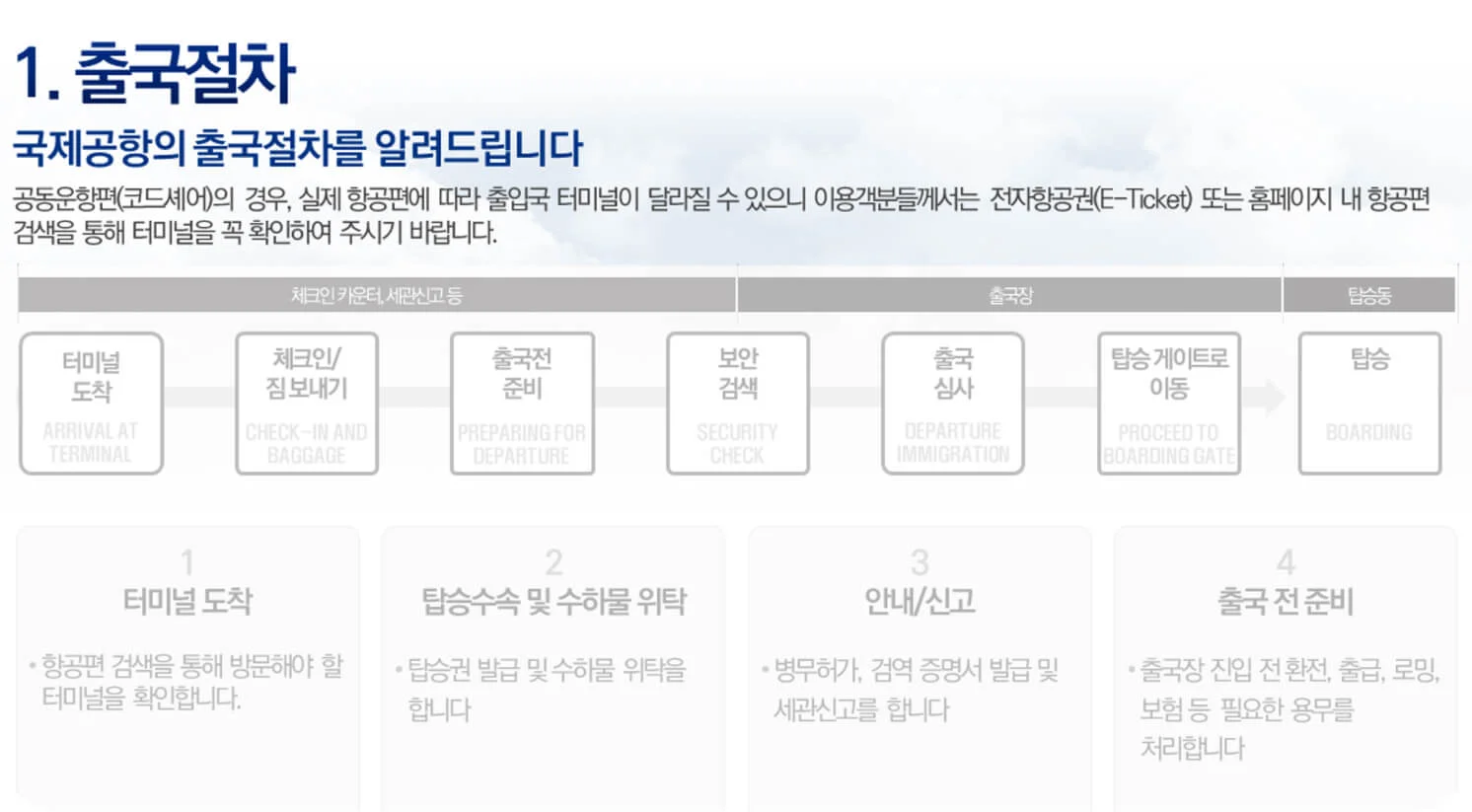
2. 다양한 레이아웃이 활용된다.
우리는 뭔가를 작성할 때 위에서부터 아래로 쓰고 왼쪽에서 오른쪽으로 구성하는 경향이 있습니다. 대부분의 PPT 문서도 상자 안에서 글을 쓰는 식으로 작업하죠. 그러다 보니 다양한 레이아웃을 생각해 내기 어렵습니다.
PPT라는 툴은 한 장 단위로 생각을 자유롭게 펼쳐낼 수가 있습니다. 그러다 보니 다양한 형태의 레이아웃을 잡는 것이 가능합니다. 레이아웃을 잘 이용하면 다양한 방식으로 좁은 공간에도 원하는 내용을 넣을 수 있습니다. 그리고 레이아웃의 변경이라는 아이디어로 도저히 들어갈 것 같지 않던 정보가 새로운 모습으로 배치되기도 합니다. 주목받지 못했던 내용을, 레이아웃을 이용해 좀 더 넓은 공간에 배치된 것을 본다면 레이아웃의 중요성을 깨닫게 될 것입니다.
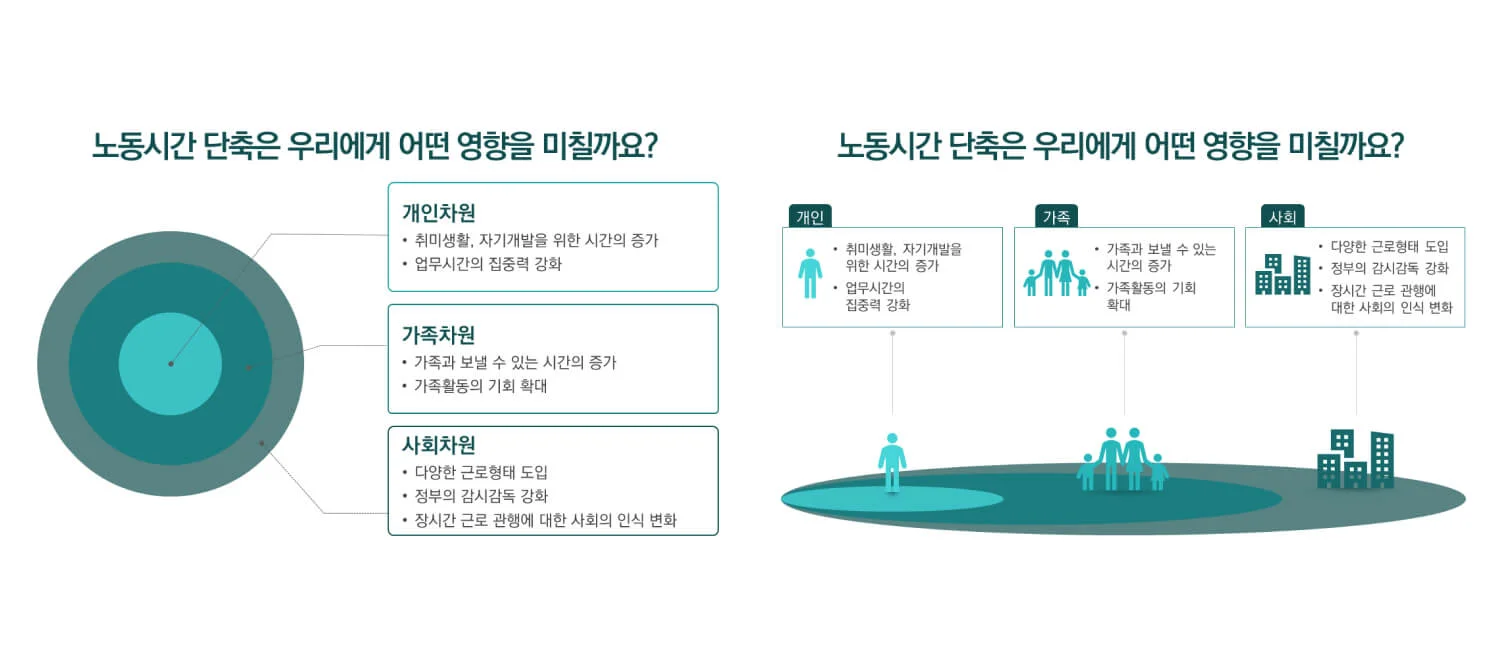
3. 도식을 적극적으로 사용한다.
많은 분이 있어 보이는 슬라이드를 구성하기 위해 도형으로 복잡한 내용을 설명하는 방식을 사용합니다. 흔히 ‘도식화’라고 부르는 구성 방식인데요. 제안서에서는 주로 화살표와 사각형, 원을 활용하여 프로세스, 확장, 포함관계 등을 표현합니다.
특히 화살표를 잘 사용할수록 복잡한 내용을 전달하기가 쉬워집니다. 클라이언트와 사업하는 과정, 본사가 참여하는 단계, 일정 프로세스 등을 소개할 때 화살표는 매우 중요한 역할을 합니다. 화살표가 사용되지 않는 제안서는 거의 없으며, 화살표는 두께나 형태에 따라 다양한 방법으로 사용됩니다.
아래 이미지는 화살표 서식을 다양하게 사용한 예시입니다. 시간 변화와 흐름을 다양한 두께와 색, 선 디자인으로 화살표를 이용하여 표현하고 있습니다. 이렇게 한 슬라이드 안에서도 다양한 화살표를 이용하여 복잡한 과정을 별도의 텍스트 없이 설명할 수 있습니다.
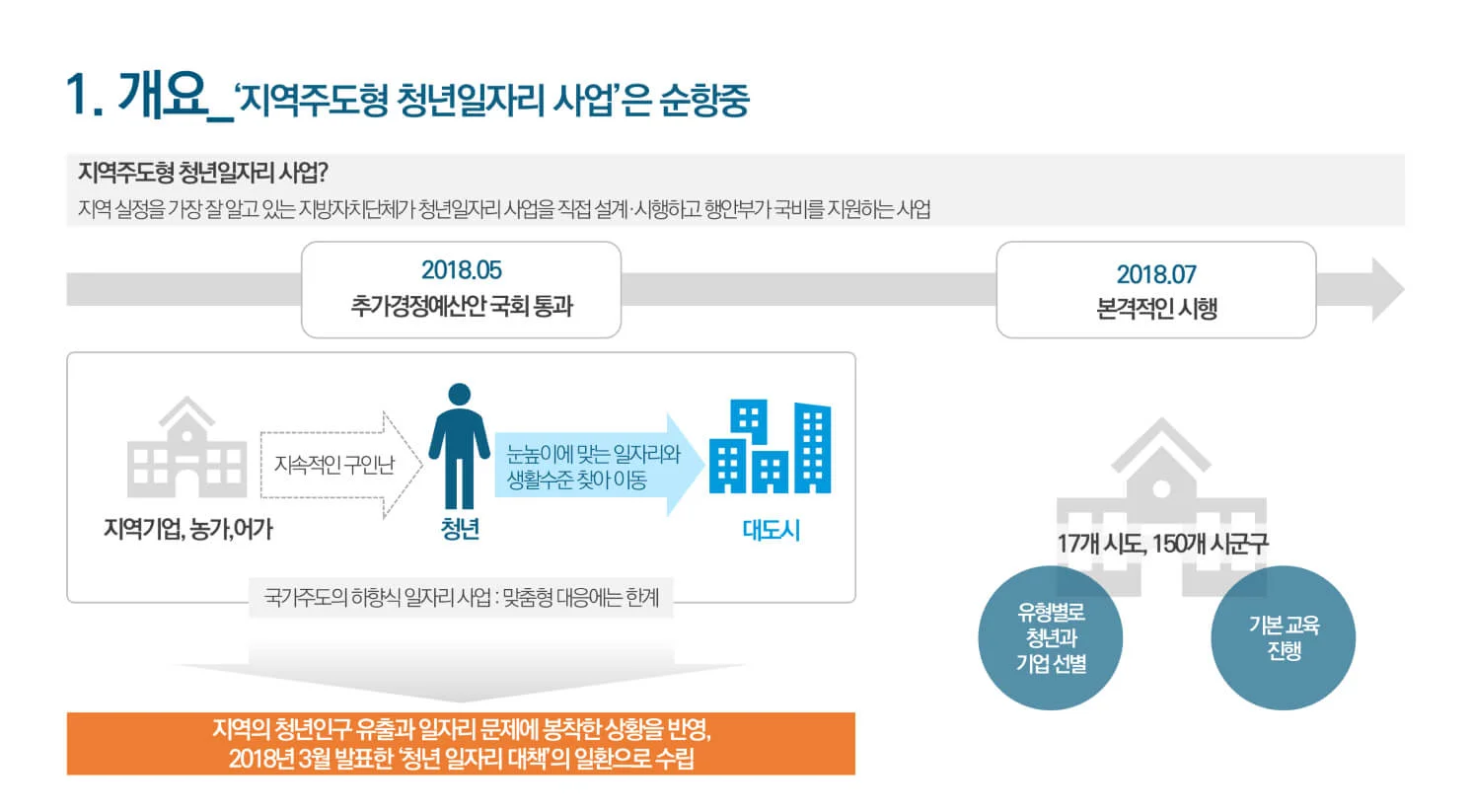
인포그래픽으로 남다른 제안서 만들기
*인포그래픽을 사용하면 직관적으로 내용을 이야기하며 데이터에 대한 이해도를 높일 수 있습니다. 더불어 사람들의 관심을 끌 수 있습니다. 그럼, 구체적인 사례를 들어서 설명해 보겠습니다.
(*인포그래픽: ‘Information(정보)+Graphic(그래픽)’의 합성어. 특정한 정보를 도형, 그래프 등으로 표현하는 방법)
1. 인포그래픽으로 시장 점유율의 성장 강조하기
아래의 이미지는 본사 매출 추이와 경쟁사를 비교하는 장표입니다. 정확한 수치가 표로 정리되어 있지만 제안서로 사용하기에는 뭔가 아쉽습니다. 또한 숫자가 나열되어 있는 표로 본사의 점유율 변화를 한 번에 이해하기 어려운 부분도 있습니다.
그렇다면 이 문서에 인포그래픽 요소를 배치하면 어떨까요? 설명하는 글에서 강조하는 부분을 조금 두꺼운 폰트로 변경하고, 레이아웃을 조금 바꿔줍니다. 그리고 표로 나와 있는 데이터를 그래프로 변경합니다. 이때 그래프는 세 회사의 시장점유율이 지속해서 변해야 하므로 누적 막대그래프를 사용합니다. 마지막으로 우리 회사의 그래프를 진한 색으로 강조해 주면 우리 회사를 강조하는 장표를 만들 수 있습니다.
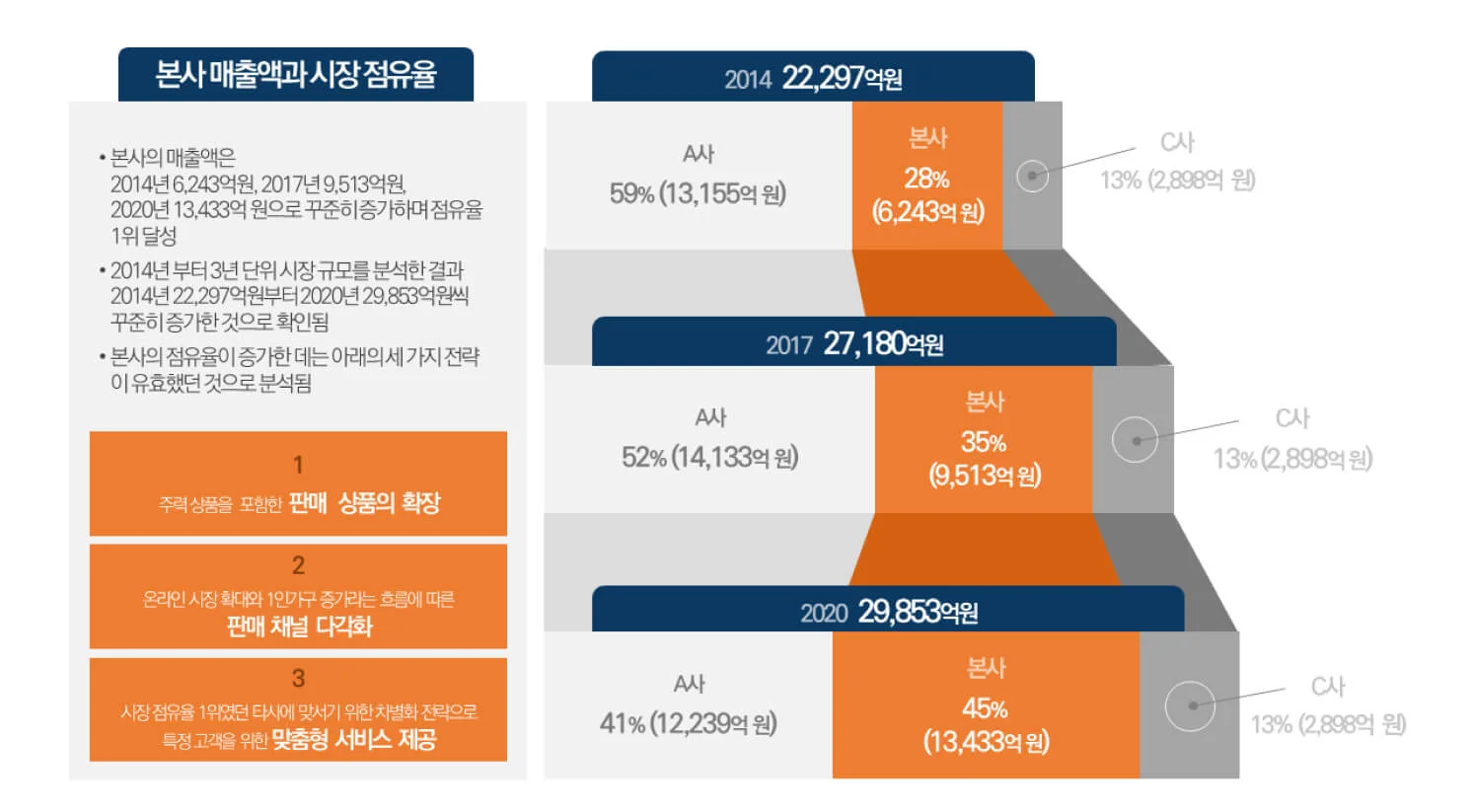
2. 인포그래픽으로 타임라인 만들기
인포그래픽을 구성하면 밋밋한 타깃 소개도 좀 더 흥미롭게 만들 수 있습니다. 특정한 동네 카페 방문자를 시간별로 구성한다고 생각해 보면 다음과 같은 내용을 생각할 수 있을 것입니다.
평일 기준 카페 방문자
- 오전 8시~9시: 시청과 상가 등으로 출근하는 직장인
- 오전 9시 ~11시: 문화센터, 헬스클럽을 오전에 이용하는 프리랜서, 유치원 학부모
- 오전 11시~오후 1시: 점심시간을 이용하는 직장인
- 오후 1시~오후 6시: 근처 주택에 거주하는 프리랜서와 유치원 하원 시간 전의 학부모
- 오후 6시~10시: 근처 주택에 거주하는 사람
이런 텍스트 자료에서 내용을 구성하는 기준은 시간입니다. 규칙적으로 변해가는 시간만 기준으로 잡고 나머지 텍스트는 시간대가 같은 곳에 배치하면 간단하게 시간을 표현할 수 있죠.
그리고 텍스트를 쓴 방식이 위에서 아래 방향으로 진행되기 때문에 장표에 포함되는 콘텐츠의 방향도 같은 방식으로 놓이는 경우가 많습니다. 이런 텍스트는 장표에서 많은 양을 차지하기가 어려워서 무리수를 두는 경우가 많습니다. 예를 들어 카페에 방문하는 직장인 이미지를 찾는다든지, 시계 이미지를 찾는다든지 하는 것들이죠.
하지만 그것보다 중요한 건 레이아웃을 변경해서 장표를 보는 방향을 가로 방향으로 바꾸는 것입니다. 아래 예시처럼 카페 이미지를 강조하고 싶다면 시간을 소개하는 도형의 시작과 끝에 커피 컵 아이콘을 추가하는 것도 좋은 방법입니다.
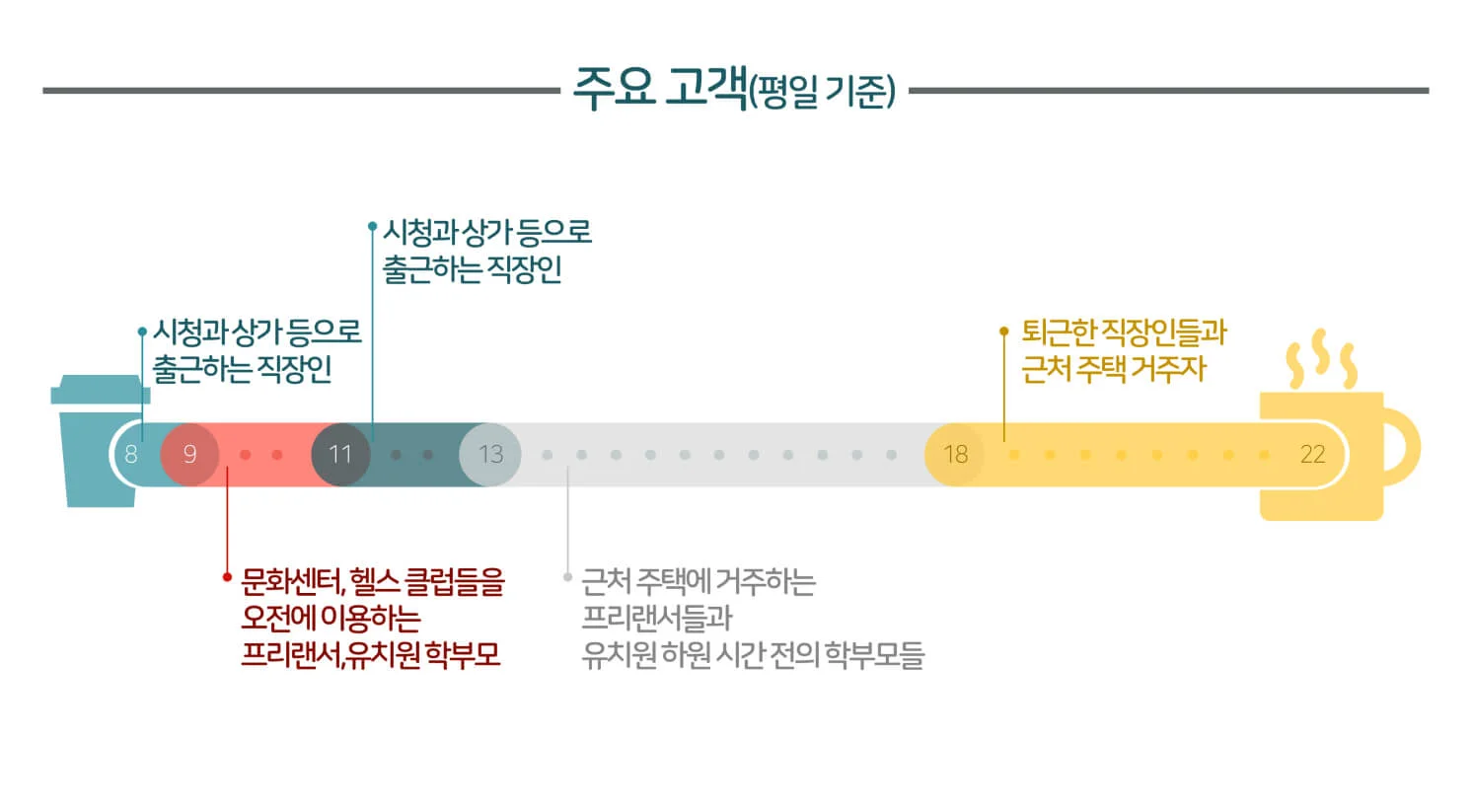
이처럼 남다른 제안서를 만들기 위해서는 제안서 내용의 구조와 레이아웃, 디자인이 중요합니다. 그리고 인포그래픽을 이용하면 더욱 사람들의 관심을 끄는 제안서를 만들 수 있습니다.
제안서의 중요도가 높아질수록 전문적인 느낌을 주기 위한 시각화 작업은 필수로 진행해야 합니다. 이럴 때 PPT 전문가의 도움이 필요합니다. 크몽에서 여러분의 제안서를 성공으로 향하게 할 수 있는 전문가를 선정하여 도움을 받아 보세요.
전문가를 선정할 때는 내용에 대한 이해도가 높은지, 어떤 디자인 스타일을 가졌는지 확인해 보세요. 여러분의 제안서가 어떤 유형에 해당하면 좋겠는지 미리 정해 보고 전문가의 포트폴리오와 리뷰를 확인해 보세요. 오늘 알려드린 내용이 여러분의 비즈니스 성공을 이끌길 바랍니다.
김세나
STUDIO SAENA 대표
『데이터 시각화는 처음입니다만』 저자.
'생존형 파워포인트 디자인' 블로그와
'피피티레터' 뉴스레터를 운영하며
활용하기 좋은 문서 디자인법을 나누고 있습니다.